Karta obsahuje informace o platebním chování studenta. Zda platí pohledávky ve splatnosti, po splatnosti nebo zda má neuhrazené pohledávky.
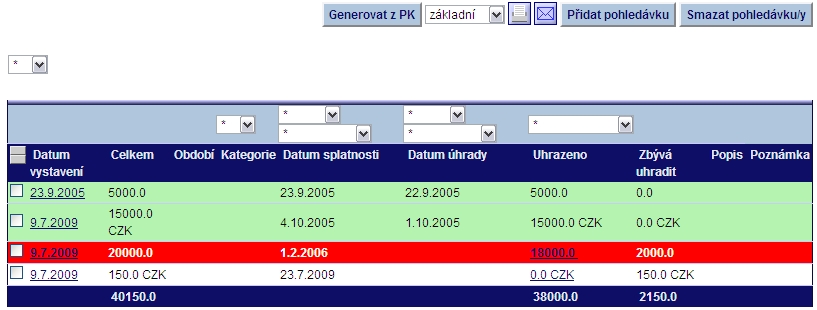
Uhrazené pohledávky jsou zvýrazněny zeleně, neuhrazené pohledávky ve splatnosti bíle a neuhrazené po splatnosti červeně.
Nastavení settings systému určuje, kolik dnů před splatností pohledávky se studentovi odešle upozornění. Toto nastavení má na starosti položka dnu_pripomenuti_platby. Aby systém v určené době upozornil studenta na splatnost, je potřeba mít v scheduleru systému pro tento účel nastavenou službu, viz administrátorská dokumentace, služba PripominkaPlateb.
Informace o platební morálce studenta se zobrazuje také v záhlaví jeho složky.

Poznámka
Existují dva způsoby výpočtu bonity, které se nastavují v settings systému položkou vypocet_celkove_bonity_souctem. Nastavená hodnota určuje, zda se má celková bonita vypočítávat součtem přes platby (hodnota 1) a nebo se má použít nejhorší bonita ze seznamu plateb (hodnota 0).
V případě (1) se nedá spočítat, zda platby byly placeny včas, ale pouze zda osoba má zaplaceno či ne. Tzn. že se zobrazují pouze varianty nezaplaceno a vše ok.
V případě (0) se zobrazují varianty nezaplaceno, placeno po splatnosti a vše ok.
Pro přidání pohledávky použijeme tlačítko . Vyplníme požadované údaje a uložíme.
Poznámka
V nastavení systému lze určit, které položky platby budou povinné. Jednotlivým položkám platby odpovídají tyto záznamy v settings: ekonomika.platby.cena, ekonomika.platby.datumSplatnosti, ekonomika.platby.datumUhrady, ekonomika.platby.datumVystaveni, ekonomika.platby.kategorie, ekonomika.platby.mena, ekonomika.platby.obdobi, ekonomika.platby.popis, ekonomika.platby.poznamka, ekonomika.platby.uhrazeno, ekonomika.platby.zbyvaUhradit, ekonomika.platby.zpusobUhrady
Poznámka
Kategorie plateb lze nadefinovat v číselníku Kategorie plateb, viz. Administrátorská dokumentace.
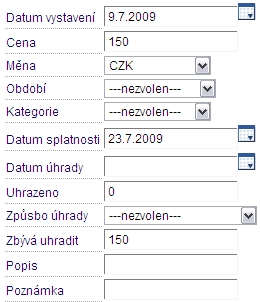
Pomocí tlačítka přidáme studentovi do seznamu plateb ty platby, které stanovuje platební kalendář, který vybereme z roletkové nabídky umístěné vedle tohoto tlačítka.

Pomocí tlačítka lze automaticky vygenerovat pohledávky ze zadaného školného pro zvolené období.
Výstraha
Platí, že školné musí být definováno pro obor, ve kterém je student zapsaný.
Při generování se berou v úvahu již zadané pohledávky školného. Výjimku tvoří splátkové školné, kde se existující pohledávky neberou v úvahu.
Nezapomeňme, že student musí mít registraci do období, pro které chceme generovat školné.
Pro vytištění akceptace vybraných plateb ve formátu pdf označíme požadované platby a stiskneme tlačítko  . Pro odeslání akceptace plateb studentovi emailem platby označíme a stiskneme tlačítko
. Pro odeslání akceptace plateb studentovi emailem platby označíme a stiskneme tlačítko  .
.
U plateb, které byly placeny (položka způsob úhrady) pokladnou v CZK, lze vytisknout pokladní příjmový doklad pomocí tlačítka  . Musí být vyplnna měna.
. Musí být vyplnna měna.
Výstraha
Na každý pokladní příjmový doklad se automaticky generuje jeho číslo. Proto netiskněte tyto doklady pouze pro testování funkčnosti, porušili byste číselnou řadu.
Jakmile je jednou pokladní příjmový doklad vygenerován, systém si uloží jeho číslo a při dalším stisku tlačítka  se již generuje vždy stejný doklad.
se již generuje vždy stejný doklad.
U plateb, které byly placeny kartou (způsob card), lze vytisknout potvrzení platby kartou pomocí tlačítka  . Musí být vyplnna měna.
. Musí být vyplnna měna.
Výstraha
Na každé potvrzení platby kartou se automaticky generuje jeho číslo. Proto netiskněte tyto doklady pouze pro testování funkčnosti, porušili byste číselnou řadu.
Jakmile je jednou potvrzení platby kartou vygenerováno, systém si uloží jeho číslo a při dalším stisku tlačítka  se již generuje vždy stejný doklad.
se již generuje vždy stejný doklad.
U plateb, které jsou mínusové (čili výdajové), lze vytisknout výdajový doklad pomocí tlačítka  . Musí být vyplněna měna a pohledávka musí být zadána s celkovou částkou uvedenou s mínusem.
. Musí být vyplněna měna a pohledávka musí být zadána s celkovou částkou uvedenou s mínusem.
Výstraha
Na každý výdajový doklad se automaticky generuje jeho číslo. Proto netiskněte tyto doklady pouze pro testování funkčnosti, porušili byste číselnou řadu.
Jakmile je jednou výdajový doklad vygenerován, systém si uloží jeho číslo a při dalším stisku tlačítka  se již generuje vždy stejný doklad.
se již generuje vždy stejný doklad.